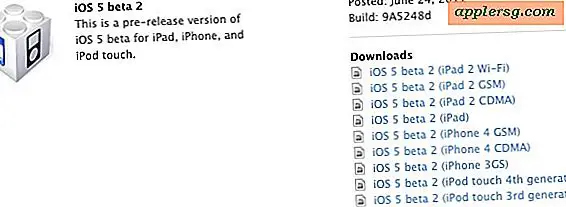iPhone is uitgeschakeld? Hoe te repareren met of zonder verbinding te maken met iTunes

Heb je je iPhone ooit opgepikt om het bericht "iPhone is uitgeschakeld" te ontdekken en om "opnieuw te proberen in 1 minuut" of om opnieuw 5, 15, 60 minuten te proberen? In de slechtste scenario's zegt het bericht "iPhone is uitgeschakeld. Maak verbinding met iTunes "en het apparaat is tot die tijd onbruikbaar. Wat is hier aan de hand, waarom is de iPhone uitgeschakeld? En hoe repareer je het zodat je de iPhone opnieuw kunt gebruiken? De antwoorden op deze vragen zijn meestal eenvoudig, laten we de oorzaken van dit bericht bekijken, en nog belangrijker, de oplossingen hiervoor, zodat u de iPhone opnieuw kunt ontgrendelen en weer inschakelen voor volledig gebruik.
Waarom is mijn iPhone uitgeschakeld?
Een vergrendelde iPhone heeft een toegangscode of Touch ID nodig om toegang te krijgen tot het apparaat als veiligheidsmaatregel. Nadat de iPhone-wachtwoordcode vijf keer achter elkaar onjuist is ingevoerd, schakelt de iPhone zichzelf automatisch gedurende 1 minuut uit, waardoor het foutbericht 'iPhone is uitgeschakeld' op het scherm wordt weergegeven. De voor de hand liggende oplossing in dit geval is om te wachten tot de minuut (of meerdere) voorbij is en vervolgens de juiste toegangscode in te voeren om de iPhone te ontgrendelen en het uitgeschakelde bericht te omzeilen. Voer in de toekomst gewoon de juiste toegangscode in en u vermijdt dit bericht en de uitsluitingsperiode.
Misschien vindt u het interessant om te weten hoeveel onjuiste toegangscode-items vereist zijn om de iPhone gedurende een bepaalde tijd uit te schakelen en om het bijbehorende bericht te krijgen, is die informatie als volgt:
- 5 onjuiste toegangscode-items achter elkaar - iPhone is uitgeschakeld, probeer het over 1 minuut opnieuw
- 7 onjuiste invoeren achter elkaar - iPhone is uitgeschakeld, probeer het over 5 minuten opnieuw
- 8 onjuiste invoeren achter elkaar - iPhone is uitgeschakeld, probeer het over 15 minuten opnieuw
- 9 onjuiste invoeren achter elkaar - iPhone is uitgeschakeld, probeer het over 60 minuten opnieuw
- 10 onjuiste toegangscodes - iPhone is uitgeschakeld, verbinding met iTunes (of de iPhone wist zichzelf van alle gegevens als de modus voor zelfvernietiging is ingeschakeld)
Een minuutje wachten is niet zo erg, maar een paar minuten tot een uur wachten is lastig, net als het verbinden met iTunes om de iPhone weer in te schakelen. Laten we dit probleem verder begrijpen om het in de toekomst te voorkomen en als we verdergaan, laten we u zien hoe u het probleem met een handicap kunt omzeilen.
Maar ik heb mijn iPhone niet ontgrendeld, dus waarom zegt het dat het uitgeschakeld is?
In sommige situaties probeerde je eigenlijk niet om een iPhone te ontgrendelen en je hebt niet (opzettelijk) een verkeerd wachtwoord ingevoerd, maar de iPhone zegt dat het hoe dan ook is uitgeschakeld. Hoe gebeurde dit? De twee meest voorkomende redenen voor een schijnbaar buitensluitende iPhone zijn zakken en mensen. Laten we de twee bespreken.
De pocket uitschakelen: onbedoeld uitschakelen van een iPhone in een zak is verrassend vaak! Dit gebeurt meestal met iPhone-gebruikers die hun iPhones in een zak bewaren die ze ook voor hun handen gebruiken, vaak hippe jaszakken, de capuchonzak of zakken met zakken aan de voorkant bijvoorbeeld. Omdat de iPhone-schermen om te ontgrendelen, overal op het scherm kunnen worden geveegd, is het tamelijk gewoon om dat scherm per ongeluk te activeren en dan het wachtwoordinvoerscherm in te voeren terwijl de iPhone een zak is met een hand of twee en misschien buiten medeweten, voer een paar keer een wachtwoord in om de vergrendeling per ongeluk te activeren. Ik heb dit mezelf overkomen terwijl ik een iPhone uit verveling in een zak draaide, en ik heb onlangs gezien hoe een vriend per ongeluk hun iPhone uitschakelde terwijl ze op dezelfde iPhone-zak zakten om geld te betalen bij een voedselwagen. Dit gebeurt verrassend vaak als je een iPhone in een drukke zak houdt of als je je handen vaak in je zakken stopt.
De persoon die uitschakelt: er zijn twee soorten persooninteractie die de iPhone kan uitschakelen, een opzettelijke toegangscode van iemand die probeert uw toegangscode te raden en vervolgens uit te schakelen als deze faalt - meestal een redelijk voor de hand liggend scenario. En het andere type, de onbedoelde toegangscode, meestal geactiveerd door een jong kind. Dat laatste scenario komt heel vaak voor bij ouders en verzorgers met jonge kinderen, die misschien ruziemaken met, tikken op en vegen rond op een iPhone-scherm dat op andere wijze is vergrendeld. De ouder of verzorger denkt vaak nergens aan, omdat de iPhone is vergrendeld met een toegangscode of een Touch ID, maar toch vindt het kind vaak een weg naar het wachtwoordinvoerscherm (het is maar een veeg verwijderd), voert herhaaldelijk het verkeerde wachtwoord in als ze tikken op het scherm en vervolgens wordt het apparaat vergrendeld met het bericht 'iPhone is uitgeschakeld'.
Ontgrendelen iPhone Vastgelopen op "iPhone is uitgeschakeld, opnieuw proberen in X Minuten"
Wil je een iPhone ontgrendelen op het scherm met een handicap? U moet wachten totdat de tijd verstrijkt en vervolgens de juiste toegangscode invoeren.
Als je niet kunt wachten, of als je de toegangscode niet weet, moet je de iPhone in de herstelmodus brengen en deze herstellen.
Dat zijn de enige twee opties.
Bevestigen "iPhone is uitgeschakeld. Verbinden met iTunes"
Dit is het slechtste scenario voor een iPhone die wordt uitgeschakeld omdat je de iPhone moet verbinden met een computer om er weer toegang toe te krijgen. Hopelijk heb je onlangs een back-up op die computer gemaakt en hopelijk onthoud je de daadwerkelijke toegangscode voor de iPhone, anders moet je het apparaat wissen en alle gegevens erop verliezen. Ja echt. Nog een andere reden waarom back-ups van veel apparaten belangrijk zijn.

Als u de toegangscode van de iPhone kent en recentelijk een back-up hebt gemaakt, kunt u het apparaat eenvoudig ontgrendelen met iTunes, hoewel hiervoor een herstel vereist is:
- Sluit de iPhone aan op een computer die eerder is gesynchroniseerd met een USB-kabel en start iTunes
- Kies "Sync" in iTunes en voer de juiste toegangscode in wanneer u wordt gevraagd om het apparaat te ontgrendelen, dit maakt een back-up van de iPhone op de computer
- Kies "Herstellen" om de iPhone te herstellen vanaf de meest recente back-up
Als u de toegangscode van de iPhone niet kent, moet u de iPhone schoonvegen en alle gegevens wissen met behulp van de herstelmodus. De instructies voor het opnieuw instellen van een vergeten iPhone-wachtwoord zijn hier te vinden. Als u een back-up hebt gemaakt naar iTunes of iCloud, kunt u die back-up herstellen naar die back-up.

Als u de toegangscode van de iPhone niet kent en u geen back-up hebt, worden de gegevens op de iPhone voor altijd gewist en verloren. Er is geen manier om dat te doen, zelfs Apple kan een iPhone niet ontgrendelen en toegang krijgen tot de gegevens in een dergelijke situatie. Dus, de les is om een apparaatwachtwoord te vergeten, en altijd regelmatige back-ups te houden!
Hoe voorkom ik dat de iPhone in de toekomst wordt uitgeschakeld voor onjuiste toegangscode?
Om dit in de toekomst te voorkomen, hebt u enkele opties. Het eenvoudigst is om gewoon niet herhaaldelijk de verkeerde toegangscode in te voeren, waardoor de iPhone zichzelf niet blokkeert en uitschakelt. Duh, toch? Omdat dat niet altijd een optie is, is een andere keuze om complexe toegangscodes in te schakelen, omdat er een langere tekenreeks moet worden ingevoerd voordat het wachtwoord wordt geweigerd. Het is ook een goed idee om de iPhone in een andere zak te houden of buiten bereik van iemand die opzettelijk of per ongeluk toegangscodes invoert. En ten slotte, zoals we al verschillende keren hebben vermeld, maak altijd een regelmatige back-up van het apparaat, voor het geval u het moet herstellen om opnieuw toegang te krijgen.
Weet u nog meer over andere nuttige informatie over een uitgeschakelde iPhone of over het omzeilen van de uitgeschakelde waarschuwingsdialogen? Laat het ons weten in de comments.